CloudStream: come effettuare un backup e ripristino

I backup sono da sempre una salvezza per chi ci tiene a non perdere i propri dati. È fondamentale per le aziende, per gli studenti e perché no, anche per le applicazioni.
Negli anni abbiamo imparato l’importanza dei backup su Kodi, grazie ai quali possiamo utilizzare gli stessi settaggi e add-on su tutti i dispositivi che vogliamo. Ebbena, la stessa funzione è presente di default anche su CloudStream anche se non funziona proprio nello stesso modo.
CloudStream ci permette ad esempio di fixare i siti che cambiano dominio e fare un backup, ci aiuta ad evitare di eseguire questi passaggi su tutti i dispositivi su cui abbiamo installato l’app. Tuttavia non ci servirà ad evitarci il settaggio iniziale di lingua, provider ecc. ecc.
IPVANISH: vuoi navigare e utilizzare Cloudstream in anonimato e in modo del tutto sicuro? IPVanish è la soluzione. Per info e costi dai un’occhiata al nostro articolo oppure visita la pagina ufficiale cliccando su QUESTO LINK“.
PUREVPN: un altro ottimo metodo per navigare in anonimato e al sicuro su , CloudStream, KODI, Wiseplay, Android, iOS, Firestick e tanto altro con il 10% di SCONTO. Leggi il nostro articolo oppure clicca QUI per ricevere maggiori informazioni.
Leggi anche:
In questo articolo vedremo in fatti come il backup di CloudStream sia importante per ripristinare i siti che abbiamo clonato (vedi guida) ma non per ripristinare le altre impostazioni dell’app. Possiamo quindi dire che il backup serve più che altre a salvare la nostra personale repository, con annessi eventuali siti che abbiamo clonato.
Vediamo quindi cosa bisogna fare per mettere al sicuro la nostra repository e poterla poi recuperare con un click o anche trasferirla su un altro dispositivo.
Come fare un Backup su CloudStream
- Avvia CloudStream e clicca in basso a destra su “Impostazioni“.
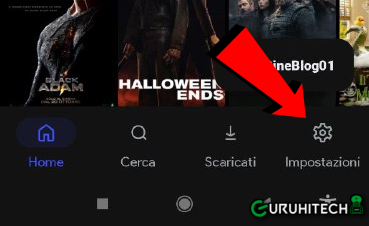
- Clicca su “Aggiornamenti e Backup“.
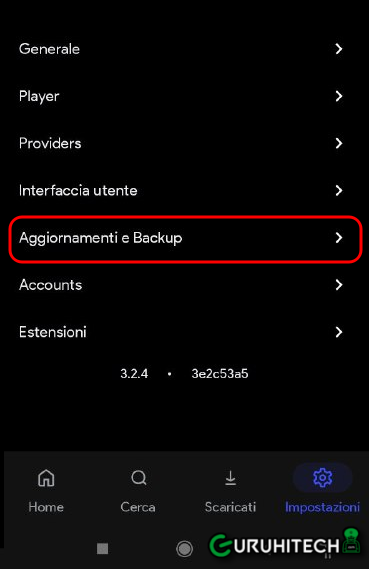
- Ora clicca su “Backup data“.
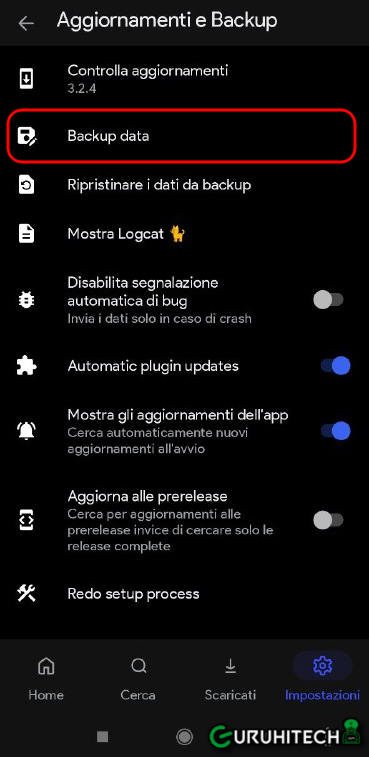
- Il backup ti verrà confermato da una piccola notifica che ti comparirà in basso: “Dati salvati con successo“.
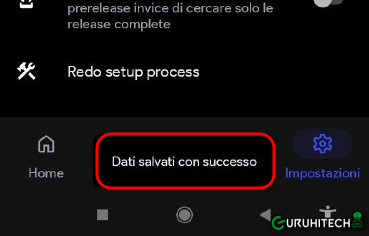
Come fare un ripristino su CloudStream
Il file creato dal backup avrà un formato .txt e verrà salvato nella cartella “Download” del tuo Andorid. Questo ti permetterà di poterlo copiare o inviare facilmente a chi vuoi e di poterlo utilizzare su altri dispositivi.
Per ripristinarlo su CloudStream non basta quindi cliccarci su ma dovrai caricarlo seguendo gli stessi identici passaggi ma al posto di “Backup data” dovrai cliccare su “Ripristinare i dati da backup“.
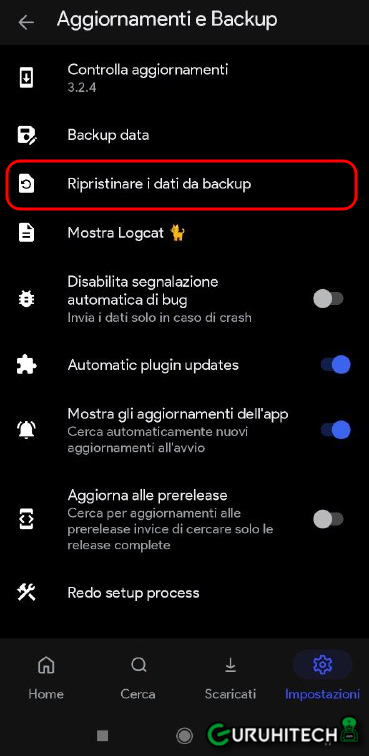
Cosa fare dopo una pulizia della cache?
Come anticipato, se hai ripristinato un backup dopo aver eliminato i dati di CloudStream, purtroppo dovrai ripetere tutta la procedura del settaggio iniziale, ovvero lingua, layout, lingua del provider ecc. Tuttavia, subito dopo il ripristino di un backup, dovrai cliccare sull’icona della freccia per poter riscaricare la repository del backup.
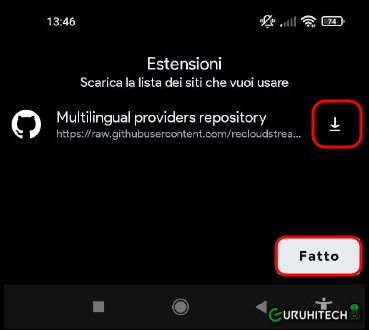
Dopo aver riscaricato la (o le) repository, clicca su “Fatto“.
Ora puoi tornare a goderti CloudStream con la tua repository personalizzata.
Ti potrebbe interessare:
Segui guruhitech su:
- Google News: bit.ly/gurugooglenews
- Telegram: t.me/guruhitech
- Facebook: facebook.com/guruhitechweb
- Twitter: twitter.com/guruhitech1
- Instagram: instagram.com/guru_hi_tech/
- Threads: threads.net/@guru_hi_tech
- GETTR: gettr.com/user/guruhitech
- Rumble: rumble.com/user/guruhitech
- VKontakte: vk.com/guruhitech
- MeWe: mewe.com/i/guruhitech
- Skype: live:.cid.e496a29c3d8dfd2
- WhatsApp: bit.ly/whatsappguruhitech
Esprimi il tuo parere!
Ti è stata utile questa guida per eseguire un backup di CloudStream? Lascia un commento nell’apposita sezione che trovi più in basso e se ti va, iscriviti alla newsletter.
Per qualsiasi domanda, informazione o assistenza nel mondo della tecnologia, puoi inviare una email all’indirizzo guruhitech@libero.it.
